
Windows 7 نى قاچىلاش ئاددىي ئىش, ئەمما بۇ جەرياننى مۇۋەپپەقىيەتلىك تاماملىغاندىن كېيىن, ئۇ «يەتتە» نىڭ كومپيۇتېردا يەنىلا ئۇنىڭ نۇسخىسىنىڭلىقى بولغان. ۋەقەلەرنى تەرەققىي قىلدۇرۇش ئۈچۈن بىر قانچە خىل تاللاش بار, بۇ ماقالىدە بارلىق نەرسىگە قاراپ ماڭىمىز.
Windows 7 نىڭ ئىككىنچى نۇسخىسىنى چىقىرىۋېتىش
شۇڭا, بىز كونا «يەتتە» نى يېڭى «يەتتە» تەڭشىدۇق. جەريان ئاخىرلاشقاندىن كېيىن, ماشىنىنى قايتا قوزغىتىپ بۇ رەسىمنى كۆرۈڭ:
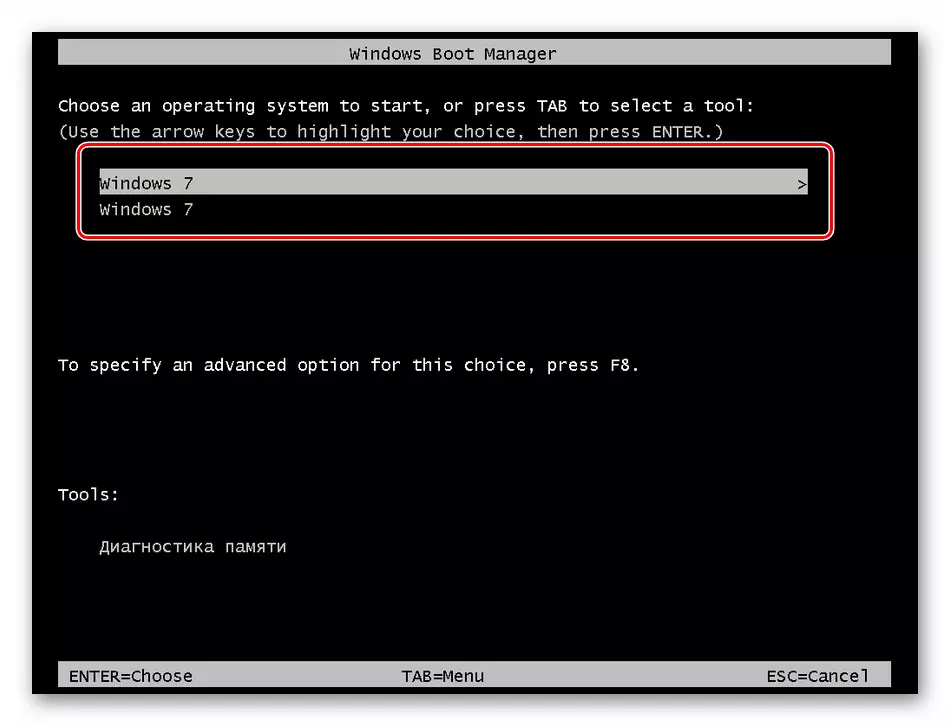
چۈشۈرۈش باشقۇرغۇچى بىزگە قاچىلانغان سىستېمىلارنىڭ بىرىنى تاللاش مۇمكىنلىكىنى ئېيتىپ بەردى. ئۇ قالايمىقانچىلىق پەيدا قىلىدۇ, ئىسىملارغا ئوخشاش, بولۇپمۇ بىزدە ئىككىنچى نۇسخا لازىم. بۇ ئىككى ئەھۋالدا يۈز بېرىدۇ:
- يېڭى «Windows» قاتتىق دىسكىنىڭ باشقا بۆلىكىگە قاچىلانغان.
- قاچىلاش قاچىلاش تاراتقۇزىدىن ئەمەس, بەلكى مەشغۇلات سىستېمىسىنىڭ سىرتىدىكى.
ئىككىنچى تاللاش, سىز مەسىلىدىن قۇتۇلۇپ قالسىڭىز, «Windows. نى ئۆچۈرۈش» دېگەن نەرسىنى ئۆچۈرۈشنى ئۆچۈرۈش, بۇ ھۆججەت قىسقۇچ ئۆچۈرۈشنى ئۆچۈرۈش.
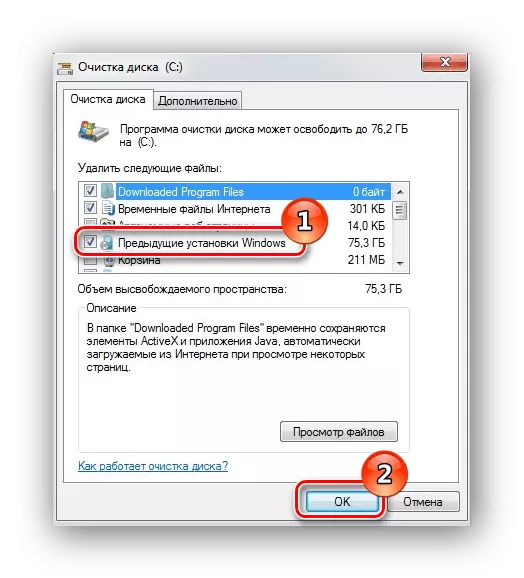
تېخىمۇ كۆپ ئوقۇڭ: Windows 7 دىكى Windows نى قانداق ئۆچۈرۈش
قوشنا بۆلەك بىلەن, ھەممە نەرسە مەلۇم مۇرەككەپ. رەسمىي ھالدا, Windows نى ئۆچۈرۈش ئۈچۈن, پەقەت «سېۋەت ھۆججەت قىسقۇچىدىكى بارلىق سىستېما قىسقۇچىلارنى يۆتكىۋېتىپ, ئەڭ ئاخىرقىسىنى تازىلاۋاتىدۇ. ئۇ بۇ بۆلەكنىڭ ئادەتتىكى فورماتىغا ياردەم بېرىدۇ.

تېخىمۇ كۆپ ئوقۇڭ: دىسكىنىڭ فورماتى قانداق بولۇشى ھەمدە قانداق قىلىپ توغرا قىلىشنى قانداق قىلىش كېرەك
بۇ ئۇسۇل بىلەن بىز «يەتتە» نىڭ ئىككىنچى نۇسخىسىدىن قۇتۇل قايتىمىز, ئەمما چۈشۈرۈش باشقۇرغۇچىنىڭ خاتىرىلىنىشى يەنىلا مەۋجۇت ئۆتىدۇ. كېيىنكى قەدەمدە, بىز بۇ ئورۇنغا ئۆچۈرۈشنىڭ يوللىرىنى ئويلىشىمىز.
1-ئۇسۇل: «سىستېما سەپلىمىسى»
OS >> بۇ بۆلۈم سىز Windows مۇلازىمىتىنىڭ تىزىملىكىنى تەھرىرلىيەلەيسىز, Windows بىلەن بىللە سەپلاش چۈشۈرۈش پارامېتىرلىرى پروگراممىلىرىنى ئۆز ئىچىگە ئالىدۇ, سىز ئېھتىياجلىق خاتىرىلەر بىلەن بىللە ئىشلەشنى ئۆز ئىچىگە ئالىدۇ.
- باشلاش تىزىملىكىنى ئېچىپ, ئىزدەش ساھەسىدىكى سىستېما سەپلىمىسىنى كىرگۈزۈڭ. ئۇنىڭدىن كېيىن, مۇناسىۋەتلىك تۈرنى باشتىن-ئاخىر چېكىڭ.

- بىز «يۈك قاچىلاش» بەتكۈچىگە بارىمىز, ئىككىنچى تىزىملىك («ھازىرقى مەشغۇلات سىستېمىسى» بەلگىلەش ئەمەس) ھەمدە «ئۆچۈرۈش» نى چېكىڭ.

- «ئىلتىماس قىلىش» نى چېكىڭ, ئاندىن بولىدۇ.

- بۇ سىستېما قايتا قوزغىتىشنى ئوتتۇرىغا قويدى. ماقۇل.

2-خىل ئۇسۇل: «بۇيرۇق قۇرى»
مەلۇم بىر مەلۇم سەۋەبلەر تۈپەيلىدىن خاتىرىنى ئۆچۈرۈش «سىستېما سەپلىمىسى» ئارقىلىق خاتىرىلەش مۇمكىن ئەمەس, ئاندىن تېخىمۇ ئىشەنچلىك يولنى ئىشلىتەلەيسىز - باشقۇرغۇچى نامىدا ئىجرا قىلىنىدىغان «بۇيرۇق قۇرى» ئىجرا قىلىدىغانلىقىنى ئۆچۈرەلەمسىز.
تېخىمۇ كۆپ ئوقۇڭ: Windows 7 دىكى «بۇيرۇق لىنىيىسى»
- بىرىنچى, ئۆچۈرمەكچى بولغان خاتىرىلەرنىڭ تونۇقىنى تاپشۇرۇۋېلىشىمىز كېرەك. بۇ «Enter» باسماقچى بولغاندىن كېيىن, بۇ بۇيرۇقنىڭ ئاستىدا قىلىنغان.
Bcdedit / v.
بۇ بەتنى بۇ بۆلەكنىڭ بۇ بۆلىكىگە ئاساسەن پەرقلەندۈرەلەيسىز. بىزنىڭ ئەھۋالىمىزغا نىسبەتەن, ئۇ «بۆلۈش =:» («E:» - بىزنى بۆلۈش خېتى بىز يۈكلىگەن ھۆججەتنىڭ خېتى) بۇ ھۆججەتنى ئېلىۋەتكەن بۇ خەت ياز پەسلىنى يازدى).

- پەقەت بىرلا قۇرنى كۆچۈرۈش مۇمكىن ئەمەس, «بۇيرۇق قۇرى» دىكى كومپيۇتېرنى ھەر قانداق جايدا كومپيۇتېرغا «ھەممىنى تاللاڭ» تۈرنى تاللاڭ.

PCM تەكرارلاش بېسىمى بارلىق مەزمۇنلارنى چاپلاش تاختىسىغا قويىدۇ.

- ئادەتتىكى خاتىرە دەپتەرگە تاپشۇرۇۋالغان سانلىق مەلۇماتلارنى قىستۇرۇڭ.

- ھازىر قوبۇل قىلىنغان پەرقلىگۈچ ئارقىلىق خاتىرىلەش بۇيرۇقىنى ئىجرا قىلىشىمىز كېرەك. بىزنىڭ بۇ يەردە:
49D8EB5DEB5D-FA8D-11E7E7E7 A403-A403-A4032 A40-ABC6 BBC62BBD099}

بۇيرۇق مۇنداق:
BCDET / ELOFT {49d8EB5d-FA8D-AFFD-11E7 A403 A403-A403-A40 ABC6
> تەكلىپ: خاتىرە دەپتەردە بۇيرۇقنى شەكىللەندۈرىدۇ, ئاندىن قىستۇرۇڭ «بۇيرۇق قۇرى» (ئادەتتىكى ئۇسۇلدا: PKM - «كۆچۈرۈش» PCM - "قىستۇرۇش" ), ئۇ خاتالىقلاردىن ساقلىنىشى كېرەك.
- كومپيۇتېرىڭىزنى قايتا قوزغىتىڭ.

خۇلاسە
كۆرگىنىڭىزدەك, Windows 7 نىڭ ئىككىنچى نۇسخىسىنى چىقىرىۋېتىڭ. راست, بەزى ئەھۋاللاردا ئۇ ئارتۇق قوزغىتىش خاتىرىسىنى ئۆچۈرۈپ, بۇ تەرتىپ ئادەتتە قىيىنچىلىقنى كەلتۈرۈپ چىقىرىدۇ. «Windows» نى قاچىلىغاندا ئېھتىيات قىلىڭ, شۇنىڭغا ئوخشاش مەسىلىلەر سىزنى ئايلىنىپ ئۆتەلەيدۇ.
